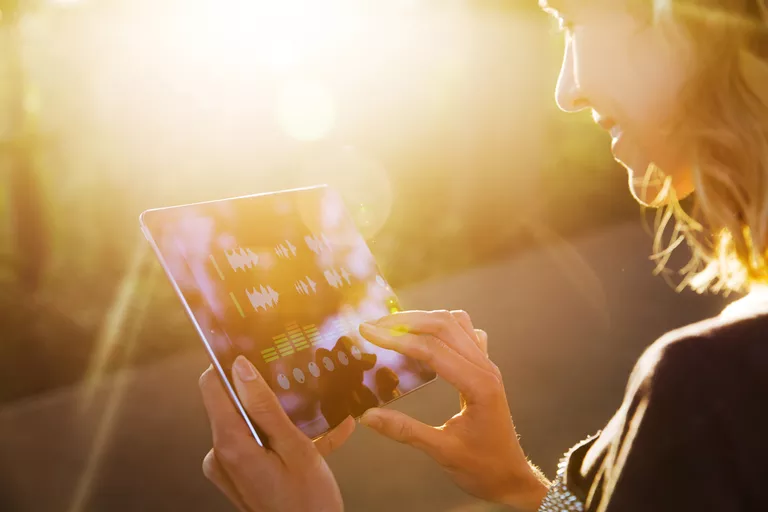
Las aplicaciones que vienen incorporadas en el iPad son buenas para tareas básicas, pero son las aplicaciones que puedes instalar en él las que lo convierten en un dispositivo realmente imprescindible. Desde aplicaciones para ver películas hasta juegos y herramientas de productividad, si tienes un iPad, tienes que tener aplicaciones.
Hay tres maneras de introducir aplicaciones en tu iPad: usando iTunes, la aplicación del App Store en tu iPad o a través de iCloud. Siga leyendo para obtener tutoriales paso a paso sobre cada uno de ellos.
Cómo usar iTunes para instalar aplicaciones en el iPad
Sincronizar aplicaciones (y películas, música y libros) desde tu ordenador al iPad es muy sencillo: basta con conectar el cable al puerto de la parte inferior del iPad y al puerto USB de tu ordenador. Esto iniciará iTunes y te permitirá sincronizar el contenido con tu iPad.
Para elegir qué aplicaciones están sincronizadas con tu iPad, debes utilizar las opciones de sincronización de aplicaciones. Siga estos pasos:
-
Conecta tu iPad a tu ordenador
-
Si iTunes no se abre automáticamente, ábrelo
-
Haz clic en el icono del iPad justo debajo de los controles de reproducción en la esquina superior izquierda de iTunes
-
En la pantalla de administración del iPad, haz clic en Aplicaciones en la columna de la izquierda
-
Todas las iPad apps de tu ordenador se muestran en la columna Apps a la izquierda. Para instalar uno de ellos, haga clic en Instalar
-
Repetir para cada aplicación que desee instalar
-
Cuando hayas terminado, instala todas las aplicaciones haciendo clic en el botón Aplicar en la esquina inferior derecha de iTunes.
Hay algunas otras cosas que puede hacer desde esta pantalla, incluyendo:
- Reorganice las aplicaciones en su pantalla de inicio o en carpetas haciendo doble clic en la pantalla de inicio o en las carpetas de la columna de la derecha y arrastrando y soltando las aplicaciones
- Añade páginas adicionales de aplicaciones a tu iPad, o páginas adicionales dentro de las carpetas, yendo a Pantallas de inicio o carpetas de aplicaciones a la derecha y haciendo clic en el icono +
- Para eliminar una aplicación de tu iPad (pero sin eliminarla del disco duro), haz clic en el botón Eliminar situado junto a la aplicación a la izquierda
- Para eliminar permanentemente una aplicación de tu ordenador, no utilizas la pantalla de administración del iPad. En su lugar, haz clic en la flecha hacia atrás para salir de la pantalla de administración del iPad y volver a iTunes. Seleccione Apps en el menú desplegable debajo de los controles de reproducción. Haga clic en Biblioteca . A continuación, haz clic en la aplicación que quieras eliminar y pulsa la tecla Suprimir del teclado. Haga clic en Eliminar aplicación en la ventana emergente.
.
Cómo usar el App Store para obtener aplicaciones para iPad
Obtener aplicaciones del App Store es un poco más fácil ya que estás descargando e instalando las aplicaciones directamente en tu iPad y dejando a iTunes fuera de él. Aquí está el cómo:
-
Toca la aplicación App Store en tu iPad para abrirla
-
Encuentre la aplicación que desea instalar. Puede hacerlo buscándolo, navegando por las aplicaciones destacadas, o navegando por categorías y gráficos
-
Puntee en la aplicación
-
En la ventana emergente, puntee Get (para aplicaciones gratuitas) o el precio (para aplicaciones pagadas)
-
Pulse Instalar (para aplicaciones gratuitas) o Comprar (para aplicaciones pagadas)
-
Es posible que se te pida que introduzcas tu ID de Apple. Si es así, hazlo
-
La descarga se iniciará y en pocos minutos la aplicación se instalará en tu iPad y estará lista para su uso.
Cómo usar iCloud para descargar aplicaciones a iPad
Incluso después de eliminar una aplicación de tu iPad, puedes volver a descargarla e instalarla utilizando tu cuenta de iCloud. Todas tus compras anteriores de iTunes y App Stores se guardan en iCloud (excepto los artículos que ya no están disponibles en las tiendas) y se pueden recuperar en cualquier momento. Para hacer eso:
-
Toca la aplicación App Store en tu iPad para abrirla
-
Puntee en el menú Comprado en la parte inferior de la pantalla
.
-
Pulse No en este iPad para ver las aplicaciones que no están instaladas actualmente
.
-
Esta pantalla lista todas las aplicaciones disponibles para que las vuelvas a descargar. Cuando encuentre uno que desee, puntee en el botón de descarga (la nube con la flecha hacia abajo) para volver a instalarlo. En algunos casos, es posible que se te pida tu ID de Apple, pero por lo general la descarga debe comenzar de inmediato.







